Utöka nätverkskvoter
Den här artikeln visar hur du begär ökningar av nätverkskvoter från Azure Home eller från Mina kvoter, en central plats där du kan visa din kvotanvändning och kvotökningar för begäranden.
Om du vill ha snabb åtkomst för att begära en ökning väljer du Kvoter på azure-startsidan.
![]()
Om du inte ser kvoter på Azure Home skriver du "kvoter" i sökrutan och väljer sedan Kvoter. Ikonen Kvoter visas sedan på startsidan nästa gång du besöker.
Du kan också använda följande alternativ för att visa din nätverkskvotanvändning och dina gränser:
- Azure CLI
- Azure PowerShell
- REST-API
- Användning + kvoter (i det vänstra fönstret när du visar din prenumeration i Azure-portalen)
Du kan vanligtvis begära ökningar för dessa kvoter enligt din prenumeration:
- Offentliga IP-adresser
- Offentliga IP-adresser – standard
- Prefixlängd för offentlig IPv4
Kvotökningar för begäranden om nätverkskvot
Följ de här stegen för att begära en ökning av nätverkskvoten från Azure Home. Du måste ha ett Azure-konto med rollen Deltagare (eller en annan roll som innehåller deltagaråtkomst).
Från Azure Home väljer du Kvoter och sedan Microsoft.Network.
Leta reda på den kvot som du vill öka och välj sedan supportikonen.

I formuläret Ny supportbegäran går du till skärmen Problembeskrivning och vissa fält fylls i i förväg. I listan Kvottyp väljer du Nätverk och sedan Nästa.
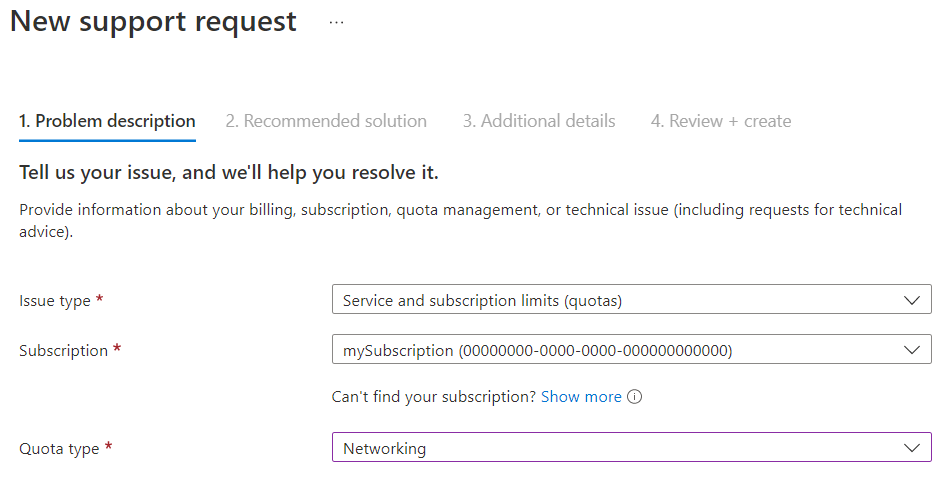
På skärmen Ytterligare information går du till P-rovideinformationför begäran och väljer Ange information.
I fönstret Kvotinformation anger du informationen för din begäran.
Viktigt!
Om du vill öka en statisk offentlig IP-adresskvot väljer du Annan i listan Resurser och anger sedan den här informationen i avsnittet Information .
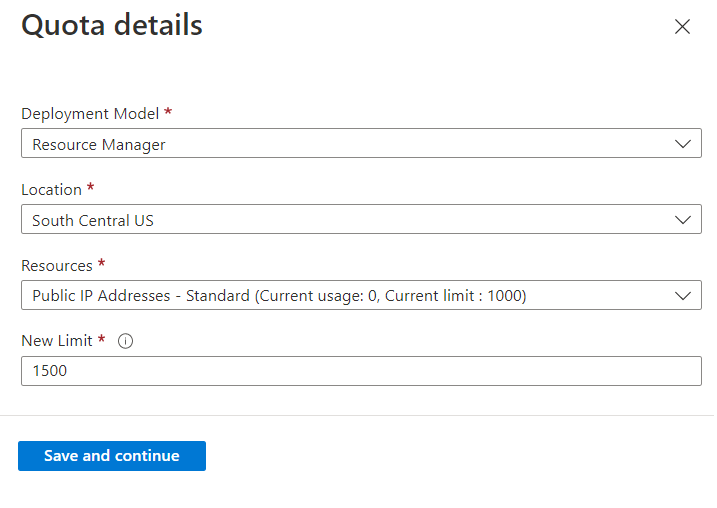
Välj Spara och fortsätt. Informationen som du angav visas i sammanfattningen av begäran under Probleminformation.
Fortsätt att fylla i formuläret, inklusive din önskade kontaktmetod. När du är klar väljer du Nästa.
Granska informationen om begäran om kvotökning och välj sedan Skapa.
När din begäran om att öka nätverkskvoten har skickats kontaktar en supporttekniker dig och hjälper dig med begäran.
Mer information om supportbegäranden finns i Skapa en Azure-supportbegäran.
Nästa steg
- Läs mer om nätverksgränser.
- Läs mer om azure-prenumerations- och tjänstgränser, kvoter och begränsningar.